Сбой установки драйвера Realtek HD Audio -0001 — как исправить?
При установке драйвера Realtek High Definition Audio в Windows 11 и Windows 10 некоторые пользователи сталкиваются с ошибкой или «Сбой установки драйвера Realtek HD Audio» или «Install Realtek HD Audio Driver Failure» с указанием Error Code: -0001.
В этой инструкции подробно о том, как исправить ошибку -0001 при установке драйвера звуковой карты Realtek на ПК или ноутбуке с Windows 11 или Windows 10.
Удаление текущего драйвера и установка с официального сайта производителя
Одна из самых распространенных причин сбоя «-0001» при установке драйвера Realtek — использование установщика, скачанного не с сайта производителя материнской платы ПК или ноутбука, а со сторонних сайтов, либо напрямую с сайта Realtek (драйверы с него, несмотря на официальность, могут не подходить для установки на конкретном устройстве).
Если это относится к вашему случаю, попробуйте следующий порядок действий:
- Скачайте установщик драйвера Realtek (может называться просто Audio Driver) с официальной страницы поддержки вашей материнской платы (в случае ПК) или ноутбука, именно для вашей модели.
 Найти официальный сайт и нужную страницу обычно можно с помощью запроса «модель устройства поддержка» в любом поисковике. Учитывайте: если на сайте доступны драйверы аудио только для предыдущих версий системы, они, как правило, исправно работают и в Windows 11/10.
Найти официальный сайт и нужную страницу обычно можно с помощью запроса «модель устройства поддержка» в любом поисковике. Учитывайте: если на сайте доступны драйверы аудио только для предыдущих версий системы, они, как правило, исправно работают и в Windows 11/10. - При наличии на том же сайте дополнительных утилит для аудио, например, Nahimic — загрузите и их тоже.
- Зайдите в диспетчер устройств (правый клик по кнопке «Пуск» — «Диспетчер устройств»), раскройте раздел «Звуковые, игровые и видеоустройства», нажмите правой кнопкой мыши по звуковой карте Realtek и выберите пункт «Удалить устройство». Подтвердите удаление устройства и его драйвера.
- Запустите скачанный на 1-м шаге установщик драйвера Realtek для вашего устройства и выполните необходимые шаги установки.
Как правило, драйвер успешно устанавливается и работает после выполнения этих простых шагов.
Здесь рекомендую учитывать следующие несколько моментов:
- Некоторые пользователи прибегают к установке драйвера Realtek при уже имеющемся и работающем драйвере по причине, например, отсутствия панели Realtek HD Audio Manager или вкладки эффектов в параметрах звуковых устройств.
 Возможно, для вашей звуковой карты требуется использование Realtek Audio Control (Console), а дополнительные эффекты настраиваются в дополнительных приложениях, таких как Nahimic, также доступных на сайте производителя, а в некоторых случаях устанавливающихся автоматически самой Windows.
Возможно, для вашей звуковой карты требуется использование Realtek Audio Control (Console), а дополнительные эффекты настраиваются в дополнительных приложениях, таких как Nahimic, также доступных на сайте производителя, а в некоторых случаях устанавливающихся автоматически самой Windows. - Если в диспетчере устройств отсутствуют какие-либо устройства Realtek, High Definition Audio или аналогичные, они могут скрываться за «неизвестными устройствами» (при наличии таковых). Иногда звуковая карта может быть выключена в БИОС/UEFI компьютера или ноутбука.
- Не все ПК и ноутбуки оснащаются звуковыми чипами Realtek и, если вы не уверены в том, какая именно звуковая карта установлена, вы можете определить это по ИД оборудования, как описано в инструкции Как установить драйвер неизвестного устройства.
- Если удалить текущие драйверы через диспетчер устройств не удается, можно использовать утилиту Display Driver Uninstaller (DDU). Достаточно выбрать «Аудио» в «Тип устройства» и «Realtek (WIP)» в поле ниже.

Дополнительные методы решения проблемы
Если предыдущий вариант не подошел или не помог решить проблемы с работой звуковой карты, несколько дополнительных вариантов:
- Удалите звуковое устройство в диспетчере устройств и, при подключенном Интернете использовать пункт главного меню «Действие» — «Обновить конфигурацию оборудования». Возможно, Windows сможет установить драйвер автоматически.
- Нажать правой кнопкой мыши по звуковому устройствe Realtek в диспетчере устройств, выбрать пункт «Обновить драйвер», затем — «Найти драйверы на этом компьютере» — «Выбрать драйвер из списка доступных драйверов на компьютере» и посмотреть, есть ли в списке другие совместимые драйверы. При их наличии — выбрать и подтвердить установку.
- Использовать альтернативный универсальный драйвер Realtek UAD, доступный для скачивания на этой странице в GitHub — в разделе Assets вы найдете архив с драйвером и установщиком, а также приложение Realtek Audio Control.

- По некоторым сообщениям исправить ошибку «Сбой установки драйвера Realtek HD Audio -0001» может помочь отключение «Microsoft UAA Bus Driver for High Definition Audio» или «Контроллер High Definition Audio» в разделе «Системные устройства» диспетчера устройств (правый клик — отключить устройство) с последующей перезагрузкой компьютера.
- В ситуации, если до недавнего времени драйвер работал исправно, а переустановка системы не производилась, можно использовать точки восстановления системы на дату, когда проблем не возникало.
- Можно попробовать использовать программы поиска и установки драйверов, в частности — Snappy Driver Installer.
В случае, если сбой при установке сохраняется или нужный результат не достигнут, опишите ситуацию в комментариях, включая модель материнской платы или ноутбука, а также суть проблемы — не исключено, что решение удастся найти.
remontka.pro в Телеграм | Способы подписки
Драйверы Realtek HD Audio
1) Краткий обзор
2) История роста
3) Продукция Realtek
4) Характеристики
5) Интерфейс
6) Преимущества
7) Ссылки на загрузку
На множестве ПК получить качественное звучание при просмотре кинофильмов, теле передач, видеоклипов, играя и прослушивая музыку можно, если скачать Realtek HD Audio Driver русскую версию, не уходя с https://drajvery.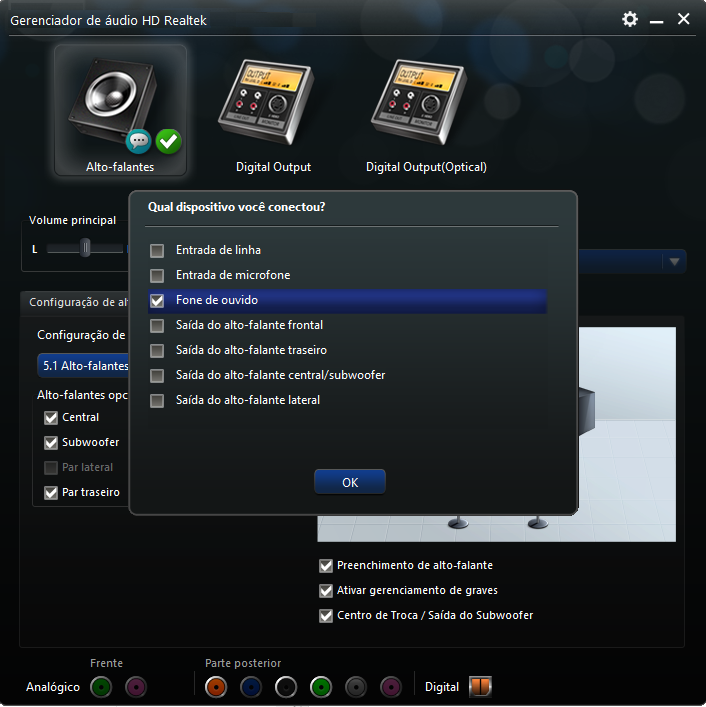 ru/audio/realtekhd прямо здесь. Последний релиз реалтековского ПО работает стабильнее, быстрее, безопаснее и выдает хороший звук.
ru/audio/realtekhd прямо здесь. Последний релиз реалтековского ПО работает стабильнее, быстрее, безопаснее и выдает хороший звук.
Краткий обзор
Хай Дефинишн звук позволит не только воспроизвести видео и аудиофайлы, как обычный MP3, так и в форматах высокой четкости DVD-аудио, Blu-ray и HD DVD-дисков, но и записать звук с различных аудиоустройств, микрофонов и миди-клавиатур для музицирования. Безопасно, быстро, не посещая портал Реалтек с https://drajvery.ru бесплатно скачать драйвер Realtek High Definition Audio будет полезно при установке или переустановке Виндовс. Обновление драйверов поможет при многих вопросах, искажениях, ошибках или полном отсутствии звука.
PCI-карты и впаянные в системные платы чипы Realtek HD Audio понимают современные технологии Dolby Digital Surround EX, Pro Logic, Home Theater, DTS ES, EAX 1/2, A3D, DirectSound3D, Sensaura и имеют высокие качественные показатели. При двух каналах имеем 192 кГц/24-разряда, от более 2 до 7.1 — 96 кГц/24-разряда.
На данной веб-страничке безопасного ресурса https://drajvery.ru есть случай скачать Realtek High Definition Audio Driver для Windows от 11 до ХР SP3 с поддержкой чипов: ALC220-221, ALC231-236, ALC250-256, ALC260-269, ALC270-276, ALC280-288, ALC290-298, ALC383, ALC660-668, ALC670-676, ALC680, ALC861, ALC882-889, ALC891-899, ALC900. Перед загрузкой и инсталляцией проверьте, что оборудование совместимо и работает с Realtek High Definition Audio Driver.
История роста
Realtek Semiconductor Corp. основана небольшой группой молодых инженеров в 1987 году. В течение трех десятилетий эти молодые инженеры-основатели строили компанию Реалтек в Тайваньской «Силиконовой долине», которая располагается в индустриальном парке «Синьчжу» в Тайване. Усилия по созданию интегрированных компьютерных решений и твердая приверженность разработке уникальных и инновационных продуктов создали Realtec Semiconductor Corp. великолепную репутацию во всем мире и обеспечили последовательный рост с момента создания. Трудно переоценить способность команды компании Реалтек предвидеть тенденции рынка и смелость взять на себя обязательства по технологическим инновациям для удовлетворения новых требований.
Трудно переоценить способность команды компании Реалтек предвидеть тенденции рынка и смелость взять на себя обязательства по технологическим инновациям для удовлетворения новых требований.
Продукция Realtek
Компания Realtek занимается широким спектром интегрированных компьютерных решений. Благодаря инновациям, высокому качеству и персонализированному сервису компания Реалтек заработала доверие своих клиентов. Приоритетом пользуются ICs (Integrated Computer Solutions) для сетей, мультимедиа и компьютерной периферии.
Направление коммуникационных сетей включает: контроллеры, цифровой домашний центр, PHYceivers, DTV, блютуз модули, GNSS и Internet of Things. Популярностью пользуются реалтековские Wi-Fi, USB, Wireless, Ethernet, LAN PCI и PCIe, а также прочие контроллеры.
Мультимедийные ICs представлены дисплейными решениями в виде контроллеров ЖК-дисплеев, HDMI и ТВ-оборудования.
Компьютерные периферийные ICs делятся на: кодеки для ПК (например, ALC898), аудиокодеки (например, RTD1185), оборудование для чтения карт (Card Reader), Clock-генераторы, аудио усилители класса D, контроллеры видео камер ПК.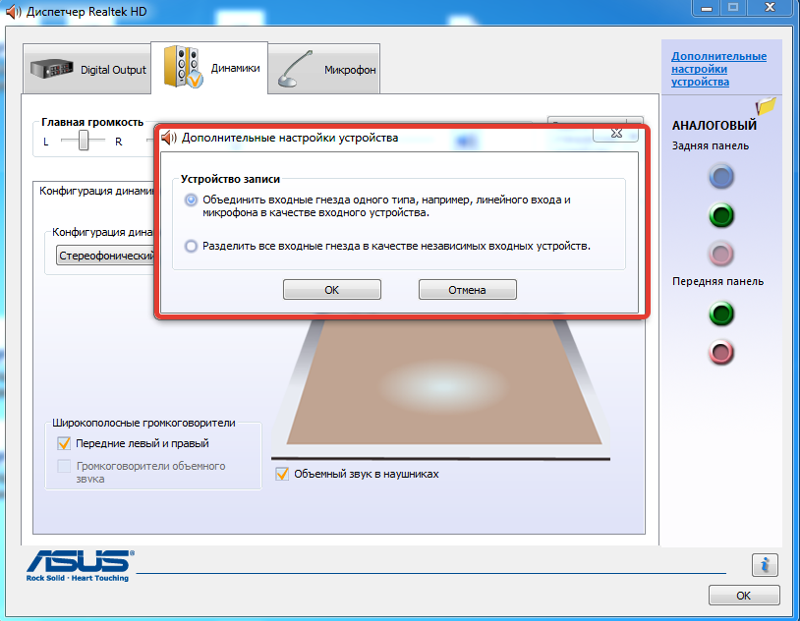 На https://drajvery.ru без СМС и не регистрируясь любой пользователь может бесплатно скачать Realtek HD Audio Driver для Виндовс, финальную версию на сегодня.
На https://drajvery.ru без СМС и не регистрируясь любой пользователь может бесплатно скачать Realtek HD Audio Driver для Виндовс, финальную версию на сегодня.
Характеристики
Обновленные драйверы для кодеков Realtek HD последней версии работают со всеми существующими чипами в среде любой ОС Виндовс. Остановимся на наиболее важных характеристиках:
- — высокопроизводительные ЦАП 44.1/48/88.2/96/192kHz с соотношением сигнал/шум 110 дБ,
- — высокопроизводительные АЦП 44.1/48/88.2/96/192kHz с соотношением сигнал/шум 104 дБ,
- — отвечают стандартам Microsoft и будущим требованиям WLP,
- — первичный 16/20/24-bit цифровой выход 32/44.1/48/88.2/96/192kHz,
- — вторичный 16/20/24-bit цифровой выход 32/44.1/48/88.2/96/192kHz,
- — три стереофонических АЦП работают с 16/20/24-битным форматом PCM,
- — поддержка старой аналоговой микшерной архитектуры,
- — моно и стереофонический диджитал-интерфейс микрофона,
- — защита контента для проигрывания без потерь DVD Audio, Blu-ray DVD и HD-DVD,
- — совместимость с DirectSound3D,
- — 7.
 1 + 2-канальная многопотоковая передача позволяет одновременное использование мультимедиа приложений, игр, VoIP, видео и аудио,
1 + 2-канальная многопотоковая передача позволяет одновременное использование мультимедиа приложений, игр, VoIP, видео и аудио, - — 26 звуковых окружений для максимальной реалистичности игр,
- — многоканальный программный эквалайзер и другие инструменты улучшения звука,
- — управление динамическим диапазоном (расширитель, компрессор и ограничитель) с настраиваемыми параметрами,
- — интуитивно понятная панель конфигурации (Realtek Audio Manager) пользовательского интерфейса.
Поддержка 16/20/24-битного входа и выхода S/PDIF с частотой дискретизации до 192 кГц позволяет легко подключать ПК к потребительской электронике, такой как цифровые декодеры и динамики. ALC898 оснащен дополнительным выходом S/PDIF-OUT и преобразователем, который передает цифровой аудио выход на передатчик мультимедийного интерфейса высокой четкости (HDMI).
Интерфейс
Скриншоты https://drajvery.ru
Realtek High Definition Audio Driver имеет единый дизайн для всех реализаций и похож на Realtek AC97 Audio Codec Driver. Настройка осуществляется с помощью диспетчера. Это специально разработанный программный продукт, идущий с пакетом драйверов.
Настройка осуществляется с помощью диспетчера. Это специально разработанный программный продукт, идущий с пакетом драйверов.
В диспетчере предусмотрена активация и настройка функций для улучшения звука согласно предпочтениям пользователя с учетом конфигурации акустической системы. Добиться максимального качества звукового сопровождения не составит труда как от обычной двухканальной стереосистемы, так и от многоканального объемного звука на 5.1 или 7.1 колонок. Для качественного функционирования аудиоподсистемы следует обновить драйверы.
Преимущества
Интегрированный в аудио решения на системных платах и дискретные аудио карты на чипах Realtek стандарт Аш Ди Аудио стал прогрессивным продолжением стандарта АС 97. Компьютерный звук существенно улучшился по прошествии семи лет, с 1997 года, когда Intel представила спецификацию Audio Codec’97, до 2004 года, когда интеловские инженеры презентовали спецификацию Intel High Definition Audio.
Преимущества спецификации были подкреплены улучшенным качеством элементной базы. Появились новые ЦАПы, АЦП, операционные усилители с низким уровнем искажений, взаимопроникновения каналов, шума. В бюджетных звуковых картах улучшились такие показатели, как уровень шума до -92,6 дБ, динамический диапазон до 92,3 дБ, гармонические искажения до 0,004 %, интермодулярные искажения до 0,010 % (тестирование RMAA Realtek ALC861). Стало возможным воспроизведение 7.1 каналов или менее с полосой пропускания 96 кГц/24-бит, а в стереосистеме — 192 кГц/24-бит на более высоком качественном уровне.
Появились новые ЦАПы, АЦП, операционные усилители с низким уровнем искажений, взаимопроникновения каналов, шума. В бюджетных звуковых картах улучшились такие показатели, как уровень шума до -92,6 дБ, динамический диапазон до 92,3 дБ, гармонические искажения до 0,004 %, интермодулярные искажения до 0,010 % (тестирование RMAA Realtek ALC861). Стало возможным воспроизведение 7.1 каналов или менее с полосой пропускания 96 кГц/24-бит, а в стереосистеме — 192 кГц/24-бит на более высоком качественном уровне.
Среди преимуществ Realtek HD Audio следует отметить следующее:
- — запись с внутренних и внешних устройств,
- — расширенная работа PnP при работе с колонками и микрофонами,
- — изменяемые характеристики сигнала,
- — распознавание речи для аналого-цифрового кодирования,
- — контроль уровня громкости,
- — 10-полосный графический эквалайзер,
- — мощный игровой потенциал вследствие симуляции 26 звуковых окружений.
На https://drajvery. ru незарегистрированный посетитель сможет Realtek High Definition Audio Driver скачать бесплатно и безопасно. Реалтековский драйвер интегрированной аудиоподсистемы поддерживает многие современные технологии обработки аудио и звуковые эффекты. Для максимального погружения в экранную или дополненную/виртуальную реальность (AR/VR) следует обновить драйвер Realtek High Definition Audio для Виндовс 32-бит и 64-бит до последней версии, не уходя с безопасного ресурса https://drajvery.ru без регистрирования и СМС.
ru незарегистрированный посетитель сможет Realtek High Definition Audio Driver скачать бесплатно и безопасно. Реалтековский драйвер интегрированной аудиоподсистемы поддерживает многие современные технологии обработки аудио и звуковые эффекты. Для максимального погружения в экранную или дополненную/виртуальную реальность (AR/VR) следует обновить драйвер Realtek High Definition Audio для Виндовс 32-бит и 64-бит до последней версии, не уходя с безопасного ресурса https://drajvery.ru без регистрирования и СМС.
Пакет программного обеспечения Реалтек систематически обновляется разработчиками, и каждое обновление автоматически улучшает работу, расширяет функционал, исправляет незначительные погрешности.
Драйверы Реалтек поддерживают модели аудиоустройств, как нового поколения, так и устаревшие. На данной странице безопасного сайта https://drajvery.ru/audio/realtekhd представился случай High Definition Audio Driver Realtek скачать бесплатно для Windows 11, 10, 8.1, 8, 7, Vista и ХР SP3.
Скачать Realtek HD Audio Driver
28.12.21 версия 2.82 реалтековского продукта заменила предыдущую версию 2.81.
Скачать: Для Драйверы Realtek HD Audio 32-bit для Windows 11, 10, 8.1, 8, 7, Vista (169,0 Мб)
Драйверы Realtek HD Audio для Windows 11, 10, 8.1, 8, 7, Vista (32-bit). Размер 169,0 Мб.
Скачать: Для Драйверы Realtek HD Audio 64-bit для Windows 11, 10, 8.1, 8, 7, Vista (252,0 Мб)
Драйверы Realtek HD Audio для Windows 11, 10, 8.1, 8, 7, Vista (64-bit). Размер 252,0 Мб.
Скачать: Драйверы Realtek HD Audio 32-bit и 64-bit для Windows ХР SP3, 2000, 2003 (30,5 Мб)
Драйверы Realtek HD Audio для Windows ХР SP3, 2000, 2003 (32-bit и 64-bit). Размер 30,5 Мб.
Размер 30,5 Мб.
Как обновить драйверы Realtek для Windows 10 [Полное руководство]
- Мастер разделов
- Магия разделов
- Как обновить драйверы Realtek для Windows 10 [Полное руководство]
Ариэль | Подписаться | Последнее обновление
Многие люди ищут обновление драйвера Realtek. Как обновить драйверы Realtek для Windows 10? Теперь вы пришли в нужное место. Этот пост MiniTool предоставит вам несколько простых способов обновить аудиодрайвер Realtek.
Аудиодрайвер Realtek является одним из наиболее часто используемых звуковых драйверов в Windows 10. Однако иногда вам может потребоваться обновить драйверы Realtek из-за многих проблем со звуком, таких как отсутствие звука на цифровом выходе Realtek, неработающие наушники и диспетчер звука Realtek HD. не открывается.
Как обновить драйверы Realtek для Windows 10? Здесь мы суммируем 4 доступных способа для вас. Давайте начнем исследовать.
Давайте начнем исследовать.
Способ 1. Обновите драйверы Realtek через диспетчер устройств
Когда дело доходит до обновления драйвера устройства, наиболее распространенным способом является использование диспетчера устройств. Здесь мы покажем вам, как обновить аудиодрайвер Realtek в Windows 10.
Шаг 1. Нажмите клавиши Win + R , чтобы открыть диалоговое окно Выполнить , а затем введите devmgmt.msc в поле и нажмите Введите , чтобы открыть эту программу.
Шаг 2. В окне Диспетчера устройств разверните категорию Звуковые, видео и игровые контроллеры , затем щелкните правой кнопкой мыши драйвер Realtek audio и выберите Обновить драйвер .
Шаг 3. Выберите параметр Автоматический поиск обновленного программного обеспечения драйвера и следуйте инструкциям на экране, чтобы установить любые доступные аудиодрайверы Realtek.
Шаг 4. В качестве альтернативы вы можете выбрать Поиск драйверов на моем компьютере и нажать Позвольте мне выбрать из списка доступных драйверов на моем компьютере во всплывающем окне.
Шаг 5. Через некоторое время установите флажок Показать совместимое оборудование и выберите нужный драйвер из списка и нажмите Далее . Затем дождитесь завершения обновления драйвера Realtek.
Способ 2. Обновите драйверы Realtek через производителей OEM
Если ваш компьютер не может найти аудиодрайвер высокой четкости Realtek, вы можете перейти на его официальный веб-сайт, чтобы загрузить и установить драйвер вручную.
Шаг 1. Щелкните здесь, чтобы открыть официальный веб-сайт Realtek и перейти к разделу Аудиокодеки для ПК 9раздел 0029.
Шаг 2. Выберите последнюю версию аудиодрайвера Realtek в соответствии с архитектурой вашей системы и загрузите ее на компьютер.
Шаг 3. Щелкните правой кнопкой мыши файл setup и выберите Install . Затем следуйте инструкциям на экране, чтобы завершить обновление драйвера аудио высокой четкости Realtek.
Способ 3. Добавление устаревшего оборудования
Кроме того, вы можете выполнить обновление аудиодрайвера Realtek через Добавление устаревшего оборудования 9Функция 0029 в диспетчере устройств. Вот как это сделать:
Шаг 1. Снова откройте окно диспетчера устройств , используя шаг 1 в способ 1 .
Шаг 2. Выберите категорию Звуковые, видео и игровые контроллеры , а затем нажмите Действие > Добавить устаревшее оборудование на верхней панели инструментов.
Шаг 3. Нажмите Далее во всплывающем окне и выберите Автоматический поиск и установка оборудования (рекомендуется) и нажмите Далее .
Шаг 4. Если в списке есть какие-либо доступные звуковые драйверы Realtek, выберите правильный и установите его.
Способ 4. Обновите драйверы Realtek через настройки
Как вы знаете, в Windows 10 есть встроенная функция, которая может помочь вам установить доступные обновления оборудования. Давайте выполним следующие шаги, чтобы выполнить обновление драйвера аудио высокой четкости Realtek.
Шаг 1. Введите update в поле поиска и выберите Проверить наличие обновлений из контекстного меню.
Совет: Кроме того, вы можете нажать клавиши Win + I , чтобы открыть приложение «Настройки», и выбрать Обновление и безопасность , чтобы открыть окно Проверить наличие обновлений .
Шаг 2. Во всплывающем окне выберите параметр Проверить наличие обновлений справа. Как только вы найдете последнюю версию аудиодрайвера Realtek, установите его и перезагрузите компьютер.
Как только вы найдете последнюю версию аудиодрайвера Realtek, установите его и перезагрузите компьютер.
- Фейсбук
- Твиттер
- Линкедин
- Реддит
Об авторе
Комментарии пользователей :
Скачать аудиодрайверы Realtek для Windows 7/10/11
ОС Windows3 дня назад
Рафия Зафар
Драйверы — это программы или программное обеспечение, которые помогают операционной системе управлять внешними компонентами, а также обеспечивают связь между ними. В частности, « Аудиодрайвер Realtek ”позволяет операционной системе Windows взаимодействовать с аудиоустройствами, такими как микрофоны, динамики, телефоны, внутренние звуковые карты и звуковые системы DTS.
В этой статье подробно рассказывается, как загрузить аудиодрайвер Realtek для Windows.
Как скачать аудиодрайверы Realtek для Windows 7/10/11?
Аудиодрайвер Realtek уже установлен в Windows 10 и 11. Если он не установлен или удален по какой-либо причине, Windows автоматически предложит вам переустановить его. Однако иногда он дает сбой или удаляется из системы. В таких случаях требуется установить аудиодрайвер Realtek вручную. Для этого выполните шаги, перечисленные ниже.
Шаг 1. Загрузите программу установки драйвера Realtek Audio
Сначала перейдите на официальный веб-сайт Realtek, выберите драйвер Realtek и загрузите его:
Установите выделенный флажок, чтобы принять все положения и условия веб-сайта Realtek для загрузки. установщика и нажмите кнопку « Загрузить этот файл »:
В качестве альтернативы, для быстрой загрузки, перейдите на другой веб-сайт Realtek, используя прикрепленную ссылку, и загрузите совместимый аудиодрайвер Realtek для Windows:
Шаг 2. Запустите программу установки
Запустите программу установки
Откройте каталог « Downloads » и запустите программу установки аудиодрайвера Realtek:
и пакеты, как показано ниже:
Чтобы продолжить установку аудиодрайвера Realtek, нажмите кнопку « Next »:
После этого новый мастер покажет инструкции или шаги, которые будут выполняться установщиком. Программа установки сначала удалит текущий аудиодрайвер. Затем перезагрузите систему, чтобы установить новый аудиодрайвер Realtek. Чтобы продолжить, нажмите кнопку « Далее ” кнопка:
Отметьте выделенное ниже радио, чтобы перезагрузить систему, и нажмите кнопку “ Готово ”:
После этого система будет перезапущена, а звуковой драйвер Realtek будет устанавливается автоматически.
Как обновить аудиодрайвер Realtek в Windows?
Чтобы обновить аудиодрайвер Realtek или установить его автоматически без использования установщика, выполните указанные шаги.
Шаг 1: Диспетчер устройств
Запустите приложение «Диспетчер устройств» из меню «Пуск»:
В подменю « Аудиовходы и выходы » будет найден Realtek или другой аудиодрайвер:
Шаг 2: Обновите Realtek Аудиодрайвер
Щелкните правой кнопкой мыши аудиодрайвер Realtek, который вы хотите обновить, и выберите параметр « Обновить драйвер »:
Затем, чтобы установить или обновить драйвер путем автоматического поиска, нажмите «9».0028 Автоматический поиск драйверов » вариант:
Вывод указывает, что у нас уже есть лучший драйвер для Windows:
Это все об установке аудиодрайверов Realtek для Windows.
Заключение
Чтобы загрузить звуковой драйвер Realtek для Windows, сначала установите драйвер с официального сайта. После этого запустите установщик, чтобы установить аудиодрайвер Realtek. Этот установщик автоматически удалит установленный аудиодрайвер и установит новый аудиодрайвер Realtek для Windows.
 Возможно, для вашей звуковой карты требуется использование Realtek Audio Control (Console), а дополнительные эффекты настраиваются в дополнительных приложениях, таких как Nahimic, также доступных на сайте производителя, а в некоторых случаях устанавливающихся автоматически самой Windows.
Возможно, для вашей звуковой карты требуется использование Realtek Audio Control (Console), а дополнительные эффекты настраиваются в дополнительных приложениях, таких как Nahimic, также доступных на сайте производителя, а в некоторых случаях устанавливающихся автоматически самой Windows.

Ваш комментарий будет первым